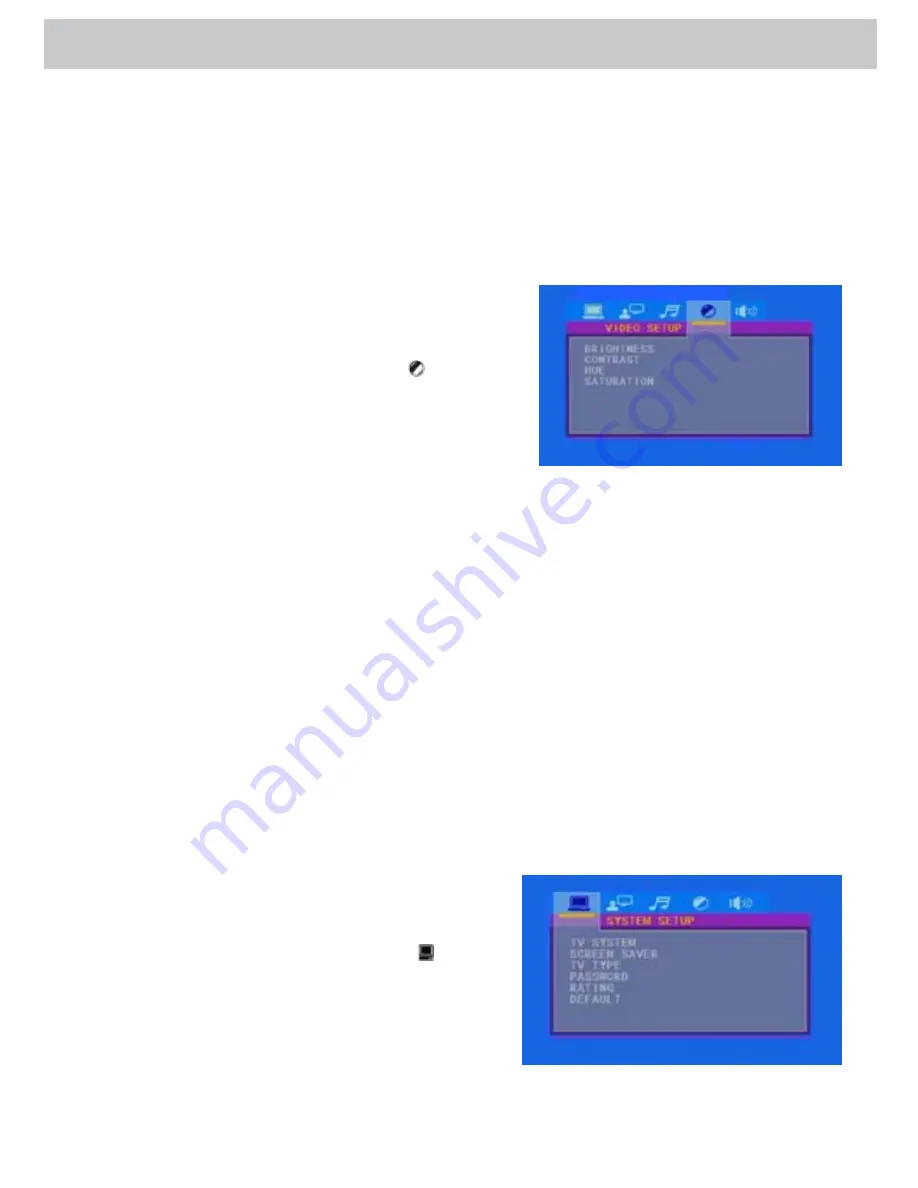
- 40 -
UTILISATION
Sélection d’un chapitre de DVD à partir du menu principal
Pour choisir un chapitre de DVD à partir du menu principal:
1. Pendant la lecture du disque, appuyez sur
MENU
. Le menu principal s’affiche avec la liste des chapitres. Le chapitre
en cours de lecture est souligné.
2. Appuyez sur
▲
ou
▼
pour soulignez le chapitre que vous voulez jouer, puis appuyez sur
ENTER (entrée)
.
Réglage des paramètres vidéo
Pour régler les paramètres vidéo :
1. Appuyez sur
SETUP (configuration).
Le menu d’écran
s’affiche.
2. Appuyez sur
◄
ou
►
pour souligner . Le menu de
VIDEO SETUP (configuration vidéo)
s’affiche.
3. Appuyez sur
▲
ou
▼
pour souligner une option, puis
Appuyez sur
►
pour accéder aux paramètres.
Sélections possibles
•
BRIGHTNESS
— Permet de régler la luminosité des zones sombres de l’image.
•
CONTRAST (contraste)
—
Permet de régler le niveau des blancs de l’image.
•
HUE
— Permet de régler la couleur.
•
SATURATION
— Permet de régler l’intensité des couleurs.
4. Appuyez sur
▲
ou
▼
pour régler le paramètre, puis sur
ENTER (entrée)
pour confirmer.
5. Appuyez sur
◄
pour revenir à l’écran précédent ou sur
SETUP (configuration)
pour fermer le menu.
Sélection d’un angle de prise de vues d’un DVD
Certains DVD ont des scènes enregistrées à partir de différents angles de vue.
Pour sélectionner un angle de vue d’un DVD:
•
Appuyez une ou plusieurs fois sur
ANGLE
. L’angle de vue changera si plusieurs angles sont disponibles.
Sélection du format d’écran
Note:
Il est aussi possible d’appuyez sur
WIDE
(panoramique)
pour choisir le format d’image.
Pour choisir le rapport largeur/longueur:
1. Appuyez sur
SETUP (configuration)
. Le menu d’écran
s’affiche.
2. Appuyez sur
◄
ou
►
pour souligner . Le menu
SySTEM SETUP (configuration du système)
s’affiche.
3. Appuyez sur
▲
ou
▼
pour souligner
TV TyPE (format
TV)
,
puis appuyez sur
►
pour accéder aux paramètres.
4. Appuyez sur
▲
ou
▼
pour souligner un rapport largeur/
longueur.













































